win8系统如何查看磁盘容量大小的方法
发布时间:2018-01-05 16:19:52 浏览数: 小编:fuyuan
一些用户在win8专业版下载后,对于全新的系统和界面并不熟悉,有用户就不知道要怎么查看磁盘的容量大小。毕竟不同的windows操作系统查看磁盘容量大小方式也不同。下面系统族小编就教教大家win8系统如何查看磁盘容量大小的方法,如下:
相关阅读:Ghost Win8.1专业版磁盘已用空间和文件大小不一致
1、首先需要把win8系统从新式的metro界面直接将其返回到传统界面,然后在win系统8电脑桌面位置直接找到“这台电脑”图标。其实“这台电脑”也就等于说是ghost win7的“计算机”,直接双击打开“这台电脑”。

2、这时候就会弹出来一个窗口,显示出来电脑里面每个磁盘大致容量。

3、如果要知道电脑的所有磁盘容量,只需要单击窗口上面的的计算机,之后在出现的下滑菜单里面选中管理选项,依次打开【计算机管理(本地)】、【存储】、【磁盘管理】等选项。接着就选择下方的磁盘,点击右键查看一下属性,就能够看到win8的磁盘容量大小了。
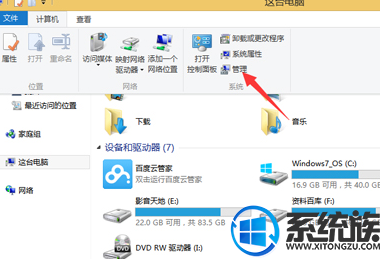
综上所述就是win8系统如何查看磁盘容量大小的方法了,希望系统族小编可以帮到大家。



















